立即下载
没有对应的手机版,本软件为电脑版,电脑版软件不支持手机安装
Fusion Studio 16是一款令人惊叹的视频特效后期处理软件,被广泛应用于广电影视设计、视觉特效、动态图形设计以及3D动画设计等领,在好莱坞电影与电视节目中深受导演们喜爱。该软件配备了大量不同的运动图效果和图像编辑功能,这些功能可以与强大的渲染引擎配合使用,依次来进一步的增强使用体验。并且该软件不依赖时间线功能来组合项目,而是具有一个节点编辑器,该编辑器将使您能够设计由图像、对象和工具组成的复杂效果流。除此之外,还拥有高效能的粒子生成系统。这意味着您将能够通过最少的努力,最少的付出轻松构建最复杂的效果,并且能够得到专业的质量效果,使用软件,你可以快速从其他程序中导入任意几何数据并创建自己的元素,比如文本和粒子等信息。所有元素均可相互合成,并通过Fusion Studio的GPU加速渲染引擎快速输出。它可将多个渲染文件合并到一个项目中,用于渲染同一个场景中的不同对象。合成是融合多个来源的图像以创造新的整体的艺术。视觉效果艺术家或动画设计师的工作是拍摄构成镜头的所有离散元素,并将它们转换成符合制作艺术视觉的单一图像。为此,您可以使用各种技术,如颜色校正,绿屏替换,跟踪,粒子,模糊和发光效果。基于节点的合成曾经只适用于大型视觉效果工作室,创造出世界上最复杂的视觉效果。现在,借助这款软件,每个人都可以使用基于强大节点的堆肥的效率和灵活性。使用其独特的基于节点的合成环境和200多种图像处理工具来改进合成工作流程。还有一个强大的宏系统,用于将工具组合在一起,作为一种创建自己的插件的方式,而无需知道如何编写代码。
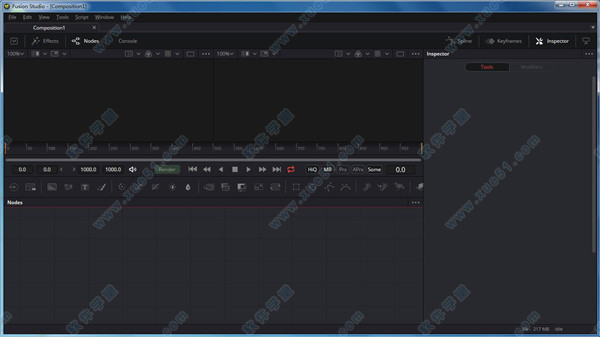

2、双击“.msi”安装源程序运行,在安装向导界面直接点击“Next”。
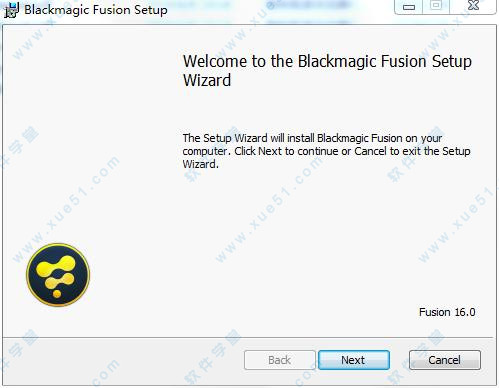
3、阅读新版本相关信息,点击“Next”。
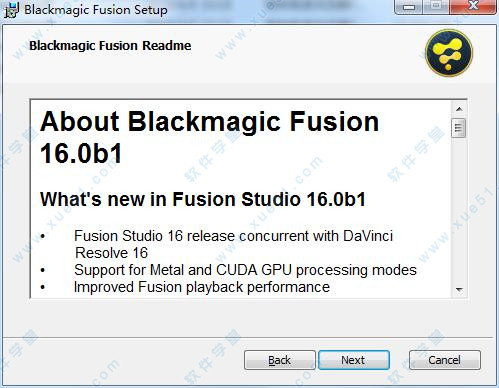
4、来到用户许可协议界面,选择“I Accept”这一项,然后点击“Install”开始安装。
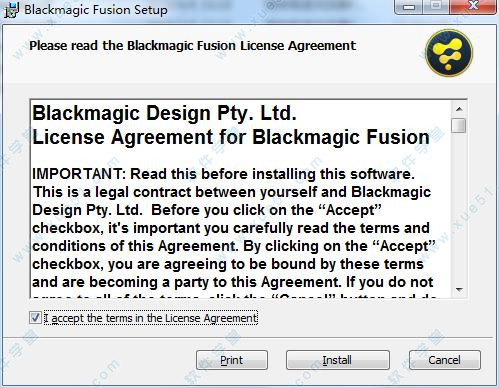
5、安装进行中,需要一些时间,请耐心等待。
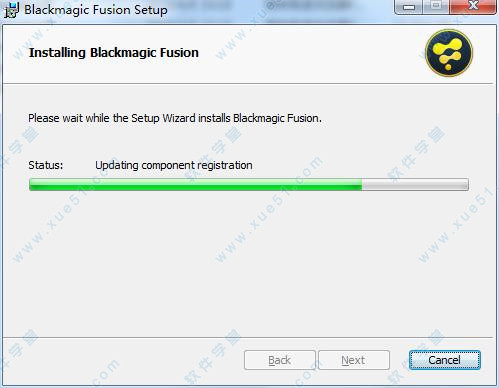
6、安装完成,直接关闭这个界面不要运行软件,以免接下来破解失败。
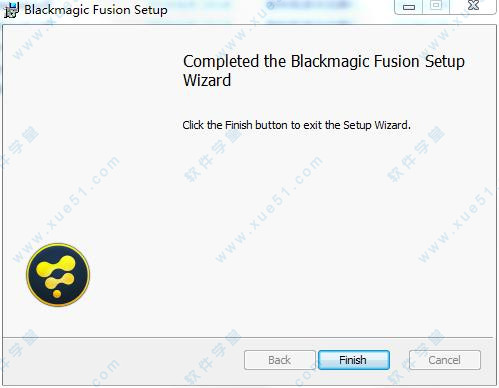

2、然后将文件包Crack文件下的两个破解文件复制到上一步打开的安装路径中,并选择复制和替换这一项。
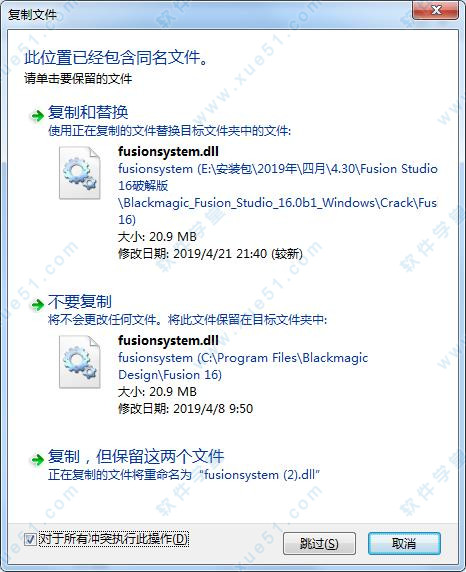
3、最后启动软件,在软件关于中你就可以看到软件相关激活信息啦。

2、支持Metal和CUDA GPU处理模式
3、改善了播放性能
4、改进的3D引擎性能
5、支持3D渲染器中的MultiSampling
6、能够通过更改剪辑长度灵活地缩放动画
7、使用Wacom平板电脑时,改进了查看器交互的响应能力
8、使用新的“误差扩散”选项改进了“更改深度”的性能
9、改进了Camera Tracker的性能和精度,支持镜头失真
10、Fusion Dissolve和GPU加速支持提高了性能
11、Fusion TimeSpeed和TimeStretch通过GPU加速支持提高了性能
12、改进了Planar Tracker的性能
13、通过GPU加速支持,改进了其他工具中矢量运动模糊和运动模糊的性能
14、通过GPU加速支持改进Fusion Splitter和Combiner的性能
15、通过GPU加速支持改进Fusion CornerPin和PerspectivePin的性能
16、通过支持GPU加速的Fusion Mask渲染提高了性能
17、通过Fusion Color操作和GPU加速支持提高性能
18、改进了unicode PSD图层名称支持
19、支持使用DaVinci Resolve Studio加密狗运行
20、总体稳定性和性能改进
1、虚拟现实
兼容所有主要VR头盔,惊人的VR场景实时观看互动性,并且支持立体VR等多种功能。
2、摄影机跟踪
分析现场实景摄影机运动,重建3D摄影机移动、镜头焦距,并创建场景的3D点云。为移动镜头添加CG和各类元素非常简单。
3、平面跟踪
跟踪画面的特定区域,自动寻找跟踪细节,然后计算可以用于边角定位的运动平面,再进行画面稳定。
4、Delta键控和背景板
使用Delta键控专门设计的高级蒙版控制功能,从任何背景色彩中获得无比干净的抠像,保留发丝等精致的细节。
5、平面动态遮罩
对动态遮罩元素应用平面跟踪数据,使其准确移动,跟踪镜头中其它物体的运动和角度。
6、Studio Player
全新回放引擎和多镜头时间线,支持自定义播放列表、故事版、版本跟踪、添加备注等功能。
7、添加多种格式
新增ProRes、DNxHR和MXF格式支持,能在DaVinci Resolve和其它应用程序之间无缝传输镜头画面。
8、GPU加速
除了标准的GPU加速之外,众多工具目前均使用OpenCL,因此能够由GPU进行计算,运行更快速!
二、好莱坞大片的幕后英雄
数以千计的好莱坞巨制和热门影视节目都是以这款软件完成出神入化的视觉特效画面制作。《饥饿游戏》、《奇异博士》和《银河护卫队》等知名电影,以及《嘻哈帝国》、《海军罪案调查处》和《美国恐怖故事》等人气电视剧都有用到。除此以外,还在《战争黎明3》、《光晕5》等多个大型游戏的壮观过场动画制作中扮演了重要的角色。
三、节点流程,效率倍增!
节点流程使用非常方便,这一优势在复杂的场景制作环节尤其突出。节点以小图标来代表特效、滤镜和其它图像处理操作。节点可以很容易地被连接起来,创建更大、更复杂的视觉特效。用户能够以任何顺序将工具、图像和物体结合起来,创造出无限的视觉特效。只需点击一个节点,即可迅速调整项目中的任何部分。如此睿智的设计让您无需在成堆毫无头绪的图层和滤镜中费神翻找,因此要比基于时间线的剪辑工具更加快速和高效。
四、海量功能,为您所用
设计有数量庞大的工具集,不论您需要运用键控、跟踪对象、修图、制作动画标题,还是要创建惊人的粒子效果,应有尽有,即使是要求再高的任务都能让您出色完成。它设有专业的3D工作区,以及合成、抠像、绘图、动画、虚拟现实、立体3D等工作所需的各类工具。将特效、动态图形、3D建模和渲染全部融入一套工具集中。这意味着您可以将3D模型和场景与合成工作中的其它部分共同导入进行渲染,无需提前渲染或在多个应用程序之间传输文件。
五、广电标题制作与动态图形
1、动画文字
强大的字符生成器可以任何语种制作出精彩的2D和3D动画文字及片头设计!
2、3D动态图形
强大的3D工作区无缝合成矢量图文、实景画面以及3D物体,创建出有着惊人深度的高品质动态图形!
3、3D粒子系统
利用重力、风以及碰撞等真实的物理现象创建惊人的3D动态粒子效果,使得粒子与场景中的对象产生逼真的互动。
六、视觉特效合成部分
1、逼真的3D合成
通过强大的3D工作区将实景画面与3D模型、摄影机画面、灯光等元素进行合成,制作出令人叹为观止的逼真特效和动态图形。
2、敏捷的动态跟踪
通过动作匹配、摄影机画面稳定以及跟踪动态遮罩点或绘制笔刷功能,让对象和特效无缝合成,达到完美同步。
3、强大的抠像技术
利用全新Delta键控、Primatte键控、极致键控、色度键控、亮度键控以及差值键控完成各种抠像操作,创造出最佳合成画面。
4、矢量绘图与动态遮罩
借助先进的矢量绘图和动态遮罩工具来创建遮罩和蒙版,并对图像中的特定部分应用特效及图像校正功能。
5、光流图像分析
采用先进的光流算法生成动态矢量,让您在修改镜头、重新定时、画面稳定以及画面变形时获得高品质效果!
6、立体3D工具集
包含全球最先进的摄影机画面匹配、立体校准、聚合和空间化等工具,可创建足以乱真的惊人立体3D效果!
7、海量滤镜与特效
自带数百种内置工具,这款ruanjain与第三方插件结合使用,创建无数特技效果!
七、3D与VR部分
1、全景预览器
利用最新的全景预览器在360º的VR场景中工作,或者头戴流行的VR头盔获得绝佳的互动性,实时观看创作成果。
2、导入和渲染3D模型
从Maya、3ds Max及Cinema 4D等应用软件中全面导入3D模型后,就能利用具备全面GPU加速来完成灯光、阴影、合成以及渲染!
3、像素深度合成
当使用OpenEXR文件时,可以充分利用每个像素的RGB色彩和XYZ位置信息,因此您可以交互式控制将体积雾和灯光效果等3D元素混合到2D图像里。
哥伦比亚电影公司出品《匿名者》电影图片由Uncharted Territory公司提供
4、脚本编写和自动化
构建于可拓展和可定制的框架上,允许游戏开发者、3D电影动画特效师和媒体设计师利用其开放架构来拓展其自身的内部系统!支持Lua和Python,一套被全球动画师所广泛采用的脚本编写解决方案。您能编写脚本生成定制工具,还能在软件和其他应用程序间导入导出数据、反复自动化操作任务、甚至添加全新功能,因此节省了大量时间!
八、GPU加速的创作流程
运行极速,其快速响应能力足以应对高压力制作环境,令客户满意。它配备GPU加速,可在您工作时对每一项操作都即时给出快速反馈,让您在高效制作的同时掌控全局。拥有比之前更多的GPU和OpenCL流水线技术,无论您单独工作或与客户共同协作,都将获得所需的实时控制。等待时间大大缩短,给您更多创意时间!速度迅猛,您甚至可以戴着头盔用VR进行创作,仍然能获得超过每秒90帧的互动性!
九、无限强劲的渲染动力
搭载了全球最快的制作级渲染引擎!您甚至可以将渲染工作分派给多台联网的计算机,在无需任何额外费用的情况下获得惊人性能!不存在“每个节点”渲染许可证费用。只需将其安装在任意数量的节点上!这意味着您能以极高的速度渲染复杂的场景,从容应对紧张高压的制作的同时,依然确保作品的创意和质量。
十、Fusion Connect
Fusion Connect使得DaVinci Resolve和Avid Media Composer剪辑师们可以充分利用时间线上的海量视觉特效和动态图形工具集!剪辑师可以选择单一素材片段或多层素材片段。自动新建的合成文件自行链接回相应时间线上。您可以独立完成自己的视觉特效和动态图形工作,也可以让共享存储上的其他剪辑师为您效劳。一旦合成完成渲染,镜头将自动更新并发送回DaVinci Resolve或Avid Media Composer的时间线上!
十一、与大型团队协调合作
当您与大型创意团队协作时,全新Studio Player应用程序将助您一臂之力。Studio Player包含一个单层时间线,带有基本的镜头修剪、剧本工具、版本和注释备注。此外,还带有Bin服务器功能,每位组员均可共享文件,并查看某个工作的公共资源。这样一来,您就不必在不同计算机上复制并跟踪多个元素了。

可以与图形输入板和手写笔一起使用。 使用Paint工具或rotoscoping时,手写笔通常会派上用场。 为了使您的手写笔能够有效地使用,您可以将笔尖设置为鼠标左键单击,单击鼠标右键可以单击鼠标右键,下方拇指按钮可以用作鼠标中键。
2、查看器
软件中有两个相同的查看器显示在工作面板上方。 观众可以显示您的作品中的2D图像以及您设置的任何3D环境。 您可以将图像加载到查看器中,也可以将一个查看器用于图像,另一个查看器可以显示波形,直方图和矢量示波器。 如果需要其他查看器,您可以创建浮动查看器,或者通过安装DeckLink卡使用外部视频监视器。
双视图使用图形硬件加速
3、工作小组
工作面板在用于构建组合的三个主要编辑面板之间切换。 三个主要面板是Flow Node Editor,Timeline Editor和Spline Editor。 还有用于切换到脚本控制台,注释窗口和聊天窗口的选项卡。
工作面板使用右上角的选项卡切换到不同的编辑器
4、流节点编辑器
Flow Node Editor是默认的Work Panel视图,是用于构建合成的主要工作区。您可以使用Flow Node Editor创建和显示合成的结构,就像使用图层列表将图形应用程序中的元素放在一起一样。而不是刚性图层,您的构图被视为原理图或流程图,其中每个图像,蒙版,滤镜效果和图形以及您的comp中的任何其他元素都由称为工具的图块表示。 Flow Node Editor用于将工具连接在一起以修改图像的处理方式。默认情况下,Flow中的工具从左到右连接,但可以设置为从上到下或同时在所有方向上流动。 Flow的方向与Flow的处理方式无关。例如,下游节点不必位于上游节点之下,因为遵循箭头而不是流量。原理图为连接工具提供了很大的灵活性,包括将工具输出分支到单独的图像处理流中的功能,以及折叠整个图块组以查看多个工具输出的单个缩略图图像。
流节点编辑器连接工具以创建合成
5、控制面板
控制面板是窗口右侧的选项卡式面板,可用于修改工具的参数。 在Flow Node Editor中选择工具后,其参数和设置将显示在“控制面板”中。控制面板显示所选工具的参数
6、时间标尺
位于工作面板下方的时间标尺包括用于播放的传输控件以及设置代理级别和运动模糊等组合选项。 时间标尺的播放头确定查看器中显示的帧。
时间标尺使用播放头移动到特定帧
7、工具栏
工具栏位于窗口的顶部,可让您快速访问常用工具和功能。 工具栏分为两个可自定义的部分,一个用于预设布局,另一个用于工具,宏和脚本。 每个工具栏部分都可以分离并移动到界面的其他部分,还可以根据需要创建其他工具栏。
8、时间线编辑器
时间轴编辑器用于调整comp中元素的时序。 您可以使用时间轴修剪和扩展剪辑,调整动画样条的时间,或修剪图像处理效果的持续时间。 与基于图层的应用程序不同,时间轴不确定合成中的图层顺序,只有Flow Node Editor才能确定。
时间轴编辑器用于调整元素和动画的时序
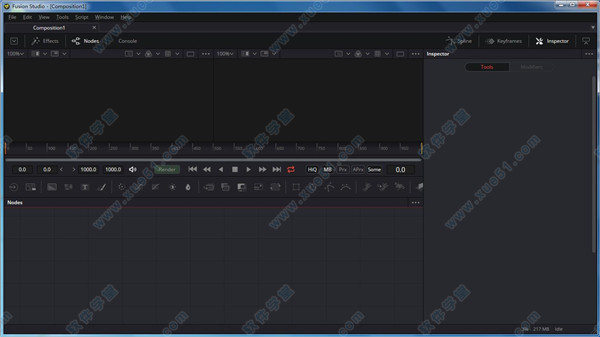
内存(RAM):需要8 GB的RAM。
硬盘空间:需要1 GB的可用空间。
处理器:Intel双核处理器或更高版本。
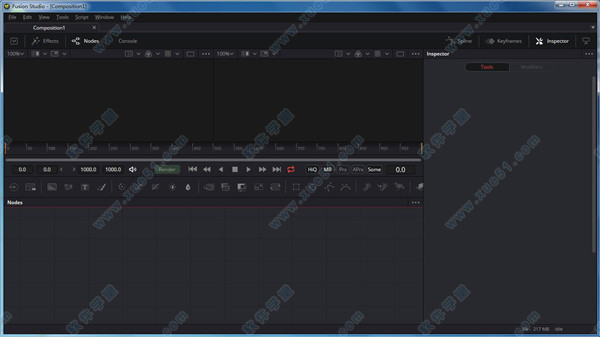
安装教程
1、在本站下载好这款Fusion Studio 16破解版,解压之得到如下文件。
2、双击“.msi”安装源程序运行,在安装向导界面直接点击“Next”。
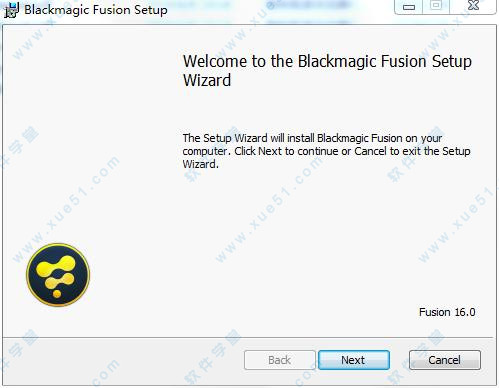
3、阅读新版本相关信息,点击“Next”。
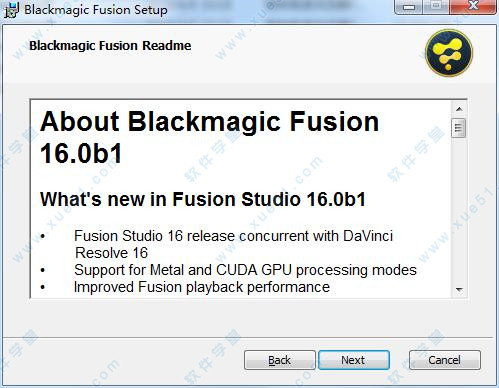
4、来到用户许可协议界面,选择“I Accept”这一项,然后点击“Install”开始安装。
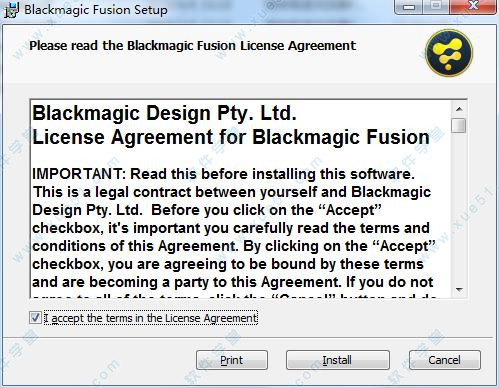
5、安装进行中,需要一些时间,请耐心等待。
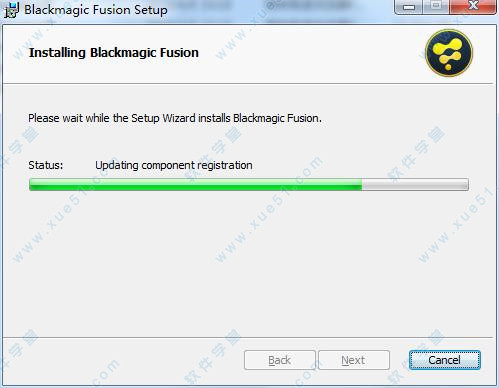
6、安装完成,直接关闭这个界面不要运行软件,以免接下来破解失败。
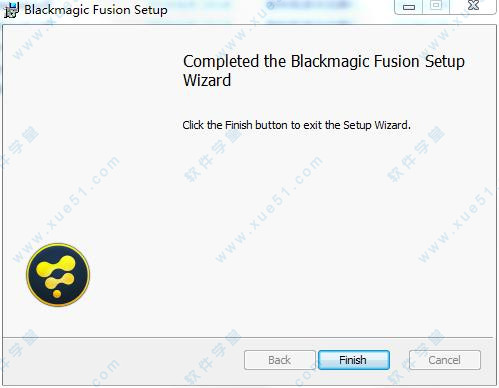
破解教程
1、安装完成后,鼠标右键桌面快捷方式,选择打开文件位置。
2、然后将文件包Crack文件下的两个破解文件复制到上一步打开的安装路径中,并选择复制和替换这一项。
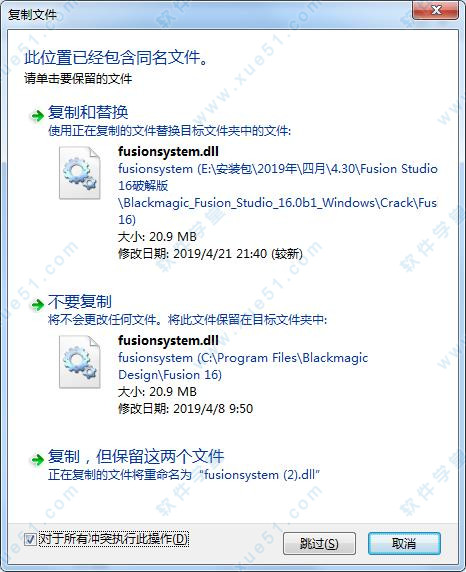
3、最后启动软件,在软件关于中你就可以看到软件相关激活信息啦。

全新功能
1、与DaVinci Resolve 16同时发布2、支持Metal和CUDA GPU处理模式
3、改善了播放性能
4、改进的3D引擎性能
5、支持3D渲染器中的MultiSampling
6、能够通过更改剪辑长度灵活地缩放动画
7、使用Wacom平板电脑时,改进了查看器交互的响应能力
8、使用新的“误差扩散”选项改进了“更改深度”的性能
9、改进了Camera Tracker的性能和精度,支持镜头失真
10、Fusion Dissolve和GPU加速支持提高了性能
11、Fusion TimeSpeed和TimeStretch通过GPU加速支持提高了性能
12、改进了Planar Tracker的性能
13、通过GPU加速支持,改进了其他工具中矢量运动模糊和运动模糊的性能
14、通过GPU加速支持改进Fusion Splitter和Combiner的性能
15、通过GPU加速支持改进Fusion CornerPin和PerspectivePin的性能
16、通过支持GPU加速的Fusion Mask渲染提高了性能
17、通过Fusion Color操作和GPU加速支持提高性能
18、改进了unicode PSD图层名称支持
19、支持使用DaVinci Resolve Studio加密狗运行
20、总体稳定性和性能改进
功能特色
一、新增逾40项强大功能1、虚拟现实
兼容所有主要VR头盔,惊人的VR场景实时观看互动性,并且支持立体VR等多种功能。
2、摄影机跟踪
分析现场实景摄影机运动,重建3D摄影机移动、镜头焦距,并创建场景的3D点云。为移动镜头添加CG和各类元素非常简单。
3、平面跟踪
跟踪画面的特定区域,自动寻找跟踪细节,然后计算可以用于边角定位的运动平面,再进行画面稳定。
4、Delta键控和背景板
使用Delta键控专门设计的高级蒙版控制功能,从任何背景色彩中获得无比干净的抠像,保留发丝等精致的细节。
5、平面动态遮罩
对动态遮罩元素应用平面跟踪数据,使其准确移动,跟踪镜头中其它物体的运动和角度。
6、Studio Player
全新回放引擎和多镜头时间线,支持自定义播放列表、故事版、版本跟踪、添加备注等功能。
7、添加多种格式
新增ProRes、DNxHR和MXF格式支持,能在DaVinci Resolve和其它应用程序之间无缝传输镜头画面。
8、GPU加速
除了标准的GPU加速之外,众多工具目前均使用OpenCL,因此能够由GPU进行计算,运行更快速!
二、好莱坞大片的幕后英雄
数以千计的好莱坞巨制和热门影视节目都是以这款软件完成出神入化的视觉特效画面制作。《饥饿游戏》、《奇异博士》和《银河护卫队》等知名电影,以及《嘻哈帝国》、《海军罪案调查处》和《美国恐怖故事》等人气电视剧都有用到。除此以外,还在《战争黎明3》、《光晕5》等多个大型游戏的壮观过场动画制作中扮演了重要的角色。
三、节点流程,效率倍增!
节点流程使用非常方便,这一优势在复杂的场景制作环节尤其突出。节点以小图标来代表特效、滤镜和其它图像处理操作。节点可以很容易地被连接起来,创建更大、更复杂的视觉特效。用户能够以任何顺序将工具、图像和物体结合起来,创造出无限的视觉特效。只需点击一个节点,即可迅速调整项目中的任何部分。如此睿智的设计让您无需在成堆毫无头绪的图层和滤镜中费神翻找,因此要比基于时间线的剪辑工具更加快速和高效。
四、海量功能,为您所用
设计有数量庞大的工具集,不论您需要运用键控、跟踪对象、修图、制作动画标题,还是要创建惊人的粒子效果,应有尽有,即使是要求再高的任务都能让您出色完成。它设有专业的3D工作区,以及合成、抠像、绘图、动画、虚拟现实、立体3D等工作所需的各类工具。将特效、动态图形、3D建模和渲染全部融入一套工具集中。这意味着您可以将3D模型和场景与合成工作中的其它部分共同导入进行渲染,无需提前渲染或在多个应用程序之间传输文件。
五、广电标题制作与动态图形
1、动画文字
强大的字符生成器可以任何语种制作出精彩的2D和3D动画文字及片头设计!
2、3D动态图形
强大的3D工作区无缝合成矢量图文、实景画面以及3D物体,创建出有着惊人深度的高品质动态图形!
3、3D粒子系统
利用重力、风以及碰撞等真实的物理现象创建惊人的3D动态粒子效果,使得粒子与场景中的对象产生逼真的互动。
六、视觉特效合成部分
1、逼真的3D合成
通过强大的3D工作区将实景画面与3D模型、摄影机画面、灯光等元素进行合成,制作出令人叹为观止的逼真特效和动态图形。
2、敏捷的动态跟踪
通过动作匹配、摄影机画面稳定以及跟踪动态遮罩点或绘制笔刷功能,让对象和特效无缝合成,达到完美同步。
3、强大的抠像技术
利用全新Delta键控、Primatte键控、极致键控、色度键控、亮度键控以及差值键控完成各种抠像操作,创造出最佳合成画面。
4、矢量绘图与动态遮罩
借助先进的矢量绘图和动态遮罩工具来创建遮罩和蒙版,并对图像中的特定部分应用特效及图像校正功能。
5、光流图像分析
采用先进的光流算法生成动态矢量,让您在修改镜头、重新定时、画面稳定以及画面变形时获得高品质效果!
6、立体3D工具集
包含全球最先进的摄影机画面匹配、立体校准、聚合和空间化等工具,可创建足以乱真的惊人立体3D效果!
7、海量滤镜与特效
自带数百种内置工具,这款ruanjain与第三方插件结合使用,创建无数特技效果!
七、3D与VR部分
1、全景预览器
利用最新的全景预览器在360º的VR场景中工作,或者头戴流行的VR头盔获得绝佳的互动性,实时观看创作成果。
2、导入和渲染3D模型
从Maya、3ds Max及Cinema 4D等应用软件中全面导入3D模型后,就能利用具备全面GPU加速来完成灯光、阴影、合成以及渲染!
3、像素深度合成
当使用OpenEXR文件时,可以充分利用每个像素的RGB色彩和XYZ位置信息,因此您可以交互式控制将体积雾和灯光效果等3D元素混合到2D图像里。
哥伦比亚电影公司出品《匿名者》电影图片由Uncharted Territory公司提供
4、脚本编写和自动化
构建于可拓展和可定制的框架上,允许游戏开发者、3D电影动画特效师和媒体设计师利用其开放架构来拓展其自身的内部系统!支持Lua和Python,一套被全球动画师所广泛采用的脚本编写解决方案。您能编写脚本生成定制工具,还能在软件和其他应用程序间导入导出数据、反复自动化操作任务、甚至添加全新功能,因此节省了大量时间!
八、GPU加速的创作流程
运行极速,其快速响应能力足以应对高压力制作环境,令客户满意。它配备GPU加速,可在您工作时对每一项操作都即时给出快速反馈,让您在高效制作的同时掌控全局。拥有比之前更多的GPU和OpenCL流水线技术,无论您单独工作或与客户共同协作,都将获得所需的实时控制。等待时间大大缩短,给您更多创意时间!速度迅猛,您甚至可以戴着头盔用VR进行创作,仍然能获得超过每秒90帧的互动性!
九、无限强劲的渲染动力
搭载了全球最快的制作级渲染引擎!您甚至可以将渲染工作分派给多台联网的计算机,在无需任何额外费用的情况下获得惊人性能!不存在“每个节点”渲染许可证费用。只需将其安装在任意数量的节点上!这意味着您能以极高的速度渲染复杂的场景,从容应对紧张高压的制作的同时,依然确保作品的创意和质量。
十、Fusion Connect
Fusion Connect使得DaVinci Resolve和Avid Media Composer剪辑师们可以充分利用时间线上的海量视觉特效和动态图形工具集!剪辑师可以选择单一素材片段或多层素材片段。自动新建的合成文件自行链接回相应时间线上。您可以独立完成自己的视觉特效和动态图形工作,也可以让共享存储上的其他剪辑师为您效劳。一旦合成完成渲染,镜头将自动更新并发送回DaVinci Resolve或Avid Media Composer的时间线上!
十一、与大型团队协调合作
当您与大型创意团队协作时,全新Studio Player应用程序将助您一臂之力。Studio Player包含一个单层时间线,带有基本的镜头修剪、剧本工具、版本和注释备注。此外,还带有Bin服务器功能,每位组员均可共享文件,并查看某个工作的公共资源。这样一来,您就不必在不同计算机上复制并跟踪多个元素了。

使用帮助
1、使用手写笔可以与图形输入板和手写笔一起使用。 使用Paint工具或rotoscoping时,手写笔通常会派上用场。 为了使您的手写笔能够有效地使用,您可以将笔尖设置为鼠标左键单击,单击鼠标右键可以单击鼠标右键,下方拇指按钮可以用作鼠标中键。
2、查看器
软件中有两个相同的查看器显示在工作面板上方。 观众可以显示您的作品中的2D图像以及您设置的任何3D环境。 您可以将图像加载到查看器中,也可以将一个查看器用于图像,另一个查看器可以显示波形,直方图和矢量示波器。 如果需要其他查看器,您可以创建浮动查看器,或者通过安装DeckLink卡使用外部视频监视器。
双视图使用图形硬件加速
3、工作小组
工作面板在用于构建组合的三个主要编辑面板之间切换。 三个主要面板是Flow Node Editor,Timeline Editor和Spline Editor。 还有用于切换到脚本控制台,注释窗口和聊天窗口的选项卡。
工作面板使用右上角的选项卡切换到不同的编辑器
4、流节点编辑器
Flow Node Editor是默认的Work Panel视图,是用于构建合成的主要工作区。您可以使用Flow Node Editor创建和显示合成的结构,就像使用图层列表将图形应用程序中的元素放在一起一样。而不是刚性图层,您的构图被视为原理图或流程图,其中每个图像,蒙版,滤镜效果和图形以及您的comp中的任何其他元素都由称为工具的图块表示。 Flow Node Editor用于将工具连接在一起以修改图像的处理方式。默认情况下,Flow中的工具从左到右连接,但可以设置为从上到下或同时在所有方向上流动。 Flow的方向与Flow的处理方式无关。例如,下游节点不必位于上游节点之下,因为遵循箭头而不是流量。原理图为连接工具提供了很大的灵活性,包括将工具输出分支到单独的图像处理流中的功能,以及折叠整个图块组以查看多个工具输出的单个缩略图图像。
流节点编辑器连接工具以创建合成
5、控制面板
控制面板是窗口右侧的选项卡式面板,可用于修改工具的参数。 在Flow Node Editor中选择工具后,其参数和设置将显示在“控制面板”中。控制面板显示所选工具的参数
6、时间标尺
位于工作面板下方的时间标尺包括用于播放的传输控件以及设置代理级别和运动模糊等组合选项。 时间标尺的播放头确定查看器中显示的帧。
时间标尺使用播放头移动到特定帧
7、工具栏
工具栏位于窗口的顶部,可让您快速访问常用工具和功能。 工具栏分为两个可自定义的部分,一个用于预设布局,另一个用于工具,宏和脚本。 每个工具栏部分都可以分离并移动到界面的其他部分,还可以根据需要创建其他工具栏。
8、时间线编辑器
时间轴编辑器用于调整comp中元素的时序。 您可以使用时间轴修剪和扩展剪辑,调整动画样条的时间,或修剪图像处理效果的持续时间。 与基于图层的应用程序不同,时间轴不确定合成中的图层顺序,只有Flow Node Editor才能确定。
时间轴编辑器用于调整元素和动画的时序
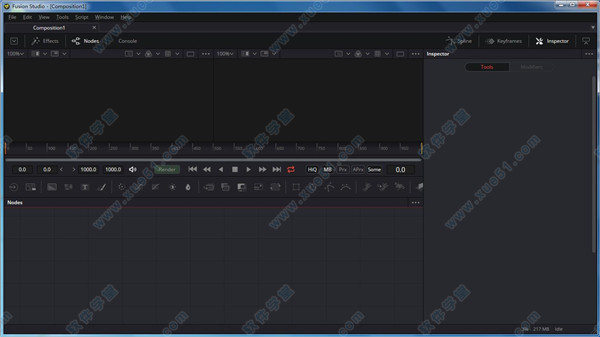
系统要求
操作系统:Windows 8/8.1/10内存(RAM):需要8 GB的RAM。
硬盘空间:需要1 GB的可用空间。
处理器:Intel双核处理器或更高版本。
展开全部内容












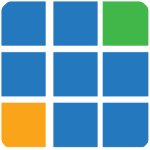






点击星星用来评分